
Nakon preuzimanja fotografije VKontakte, u nekim slučajevima postoji potreba da se spomenuti određene osobe, bez obzira na prisustvo svojih strana u ovoj društvenoj mreži. Standard funkcionalnost vk.com daje bilo kojeg korisnika s odgovarajućim priliku bez potrebe za nešto drugo.
Konkretno, takav problem je relevantna kada korisnici objavljuju puno fotografija na kojima postoji veliki broj različitih ljudi. Pomoću funkcije za oznaku prijatelja i samo poznanicima na fotografiji moguće je znatno pojednostaviti svoju sliku drugim korisnicima.
Slavimo ljudi na fotografiji
Od samog početka postojanja i do danas, administracija društvene mreže VKontakte daje bilo kakve profila domaćina dosta funkcija. Jedna od njih je mogućnost traga potpuno bilo kojeg ljudi na fotografiji, slikama i samo slikama.Imajte na umu da nakon ocjena osobe na fotografiji, podliježe postojanju njegove lične stranice, dobit će odgovarajuću upozorenje. U isto vrijeme uzimaju se u obzir samo oni koji su na popisu vaših prijatelja.
Također je važno znati jednu stvar koja je da ako je fotografiju koju želite da proslavimo je osoba u vašem albumu "Saved", željenu funkcionalnost će biti blokiran. Dakle, prvo ćete morati premjestiti sliku na jedan od ostalih albuma, uključujući "preuzete" i nakon završetka preporuka.
Ukazuju foto VK korisnika
Kada namjeravate proslaviti bilo koji korisnik Vkontakte, budite sigurni kako bi bili sigurni da je pravo lice nalazi na listi među prijateljima.
- Kroz glavni (lijevo) Meni stranice, idite na odjeljak "Fotografije".
- Odaberite fotografiju koju želite da spomenuti osobu.
- Nakon otvaranja fotografiju, morate pažljivo pogledate interfejsa.
- Na dnu table, kliknite na natpis govori "Mark čovjek".
- Lijevo-kliknite na bilo koji području slike.
- Uz pomoć ovog područja koji se pojavljuje na slici, odaberite željeni dio fotografije, gdje svojim prijateljem je prikazana ili vi sami.
- Kroz automatski padajuće liste odaberite svojim prijateljem, ili kliknite na prvi link, "Ja sam."
- Napominjući prva osoba koja može nastaviti ovaj proces izvršenja drugi izbor staza na otvorenom slike.
- Preporučuje se kako bi bili sigurni da ste označili sve ljude. To se može učiniti uz pomoć automatski generira lista "Na ovoj slici: ..." u desnoj strani ekrana.
- Nakon što je završio s izdavanjem prijatelja na slici, kliknite na gumb "Finish" na vrhu stranice.

Ako je potrebno, prvo skinuti sliku VKontakte.
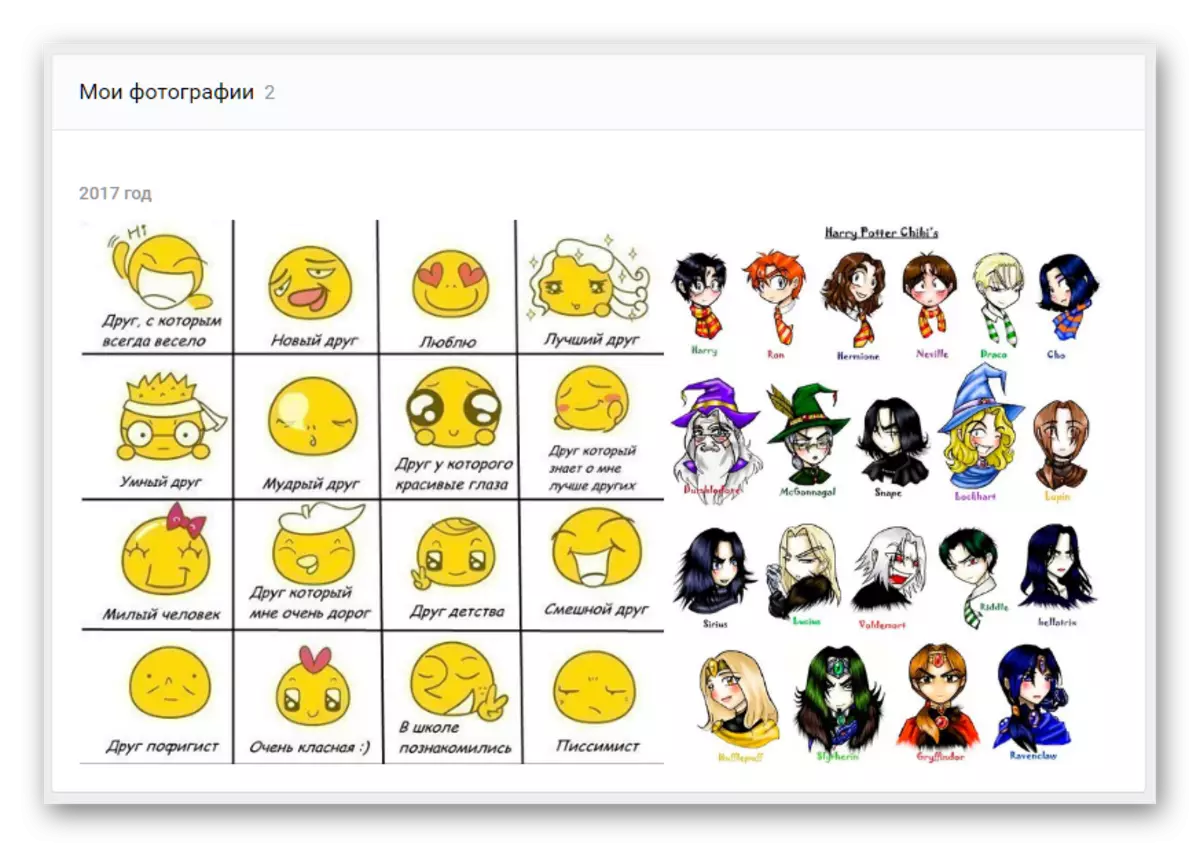
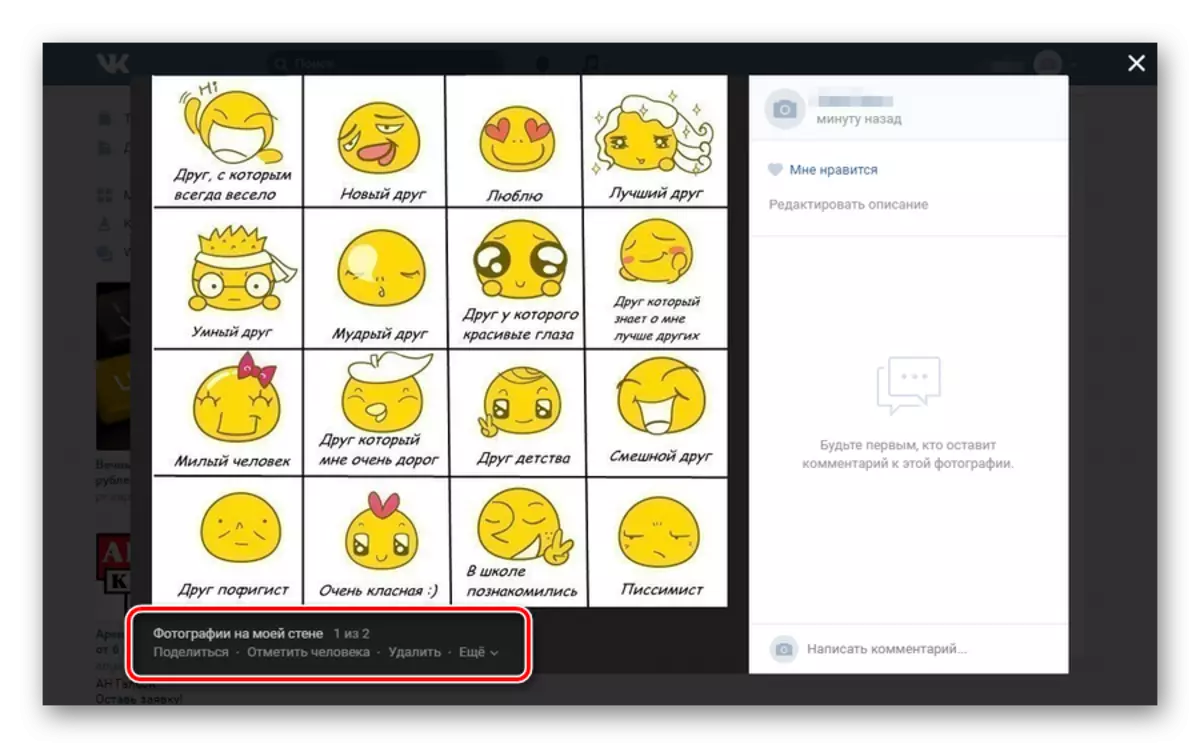

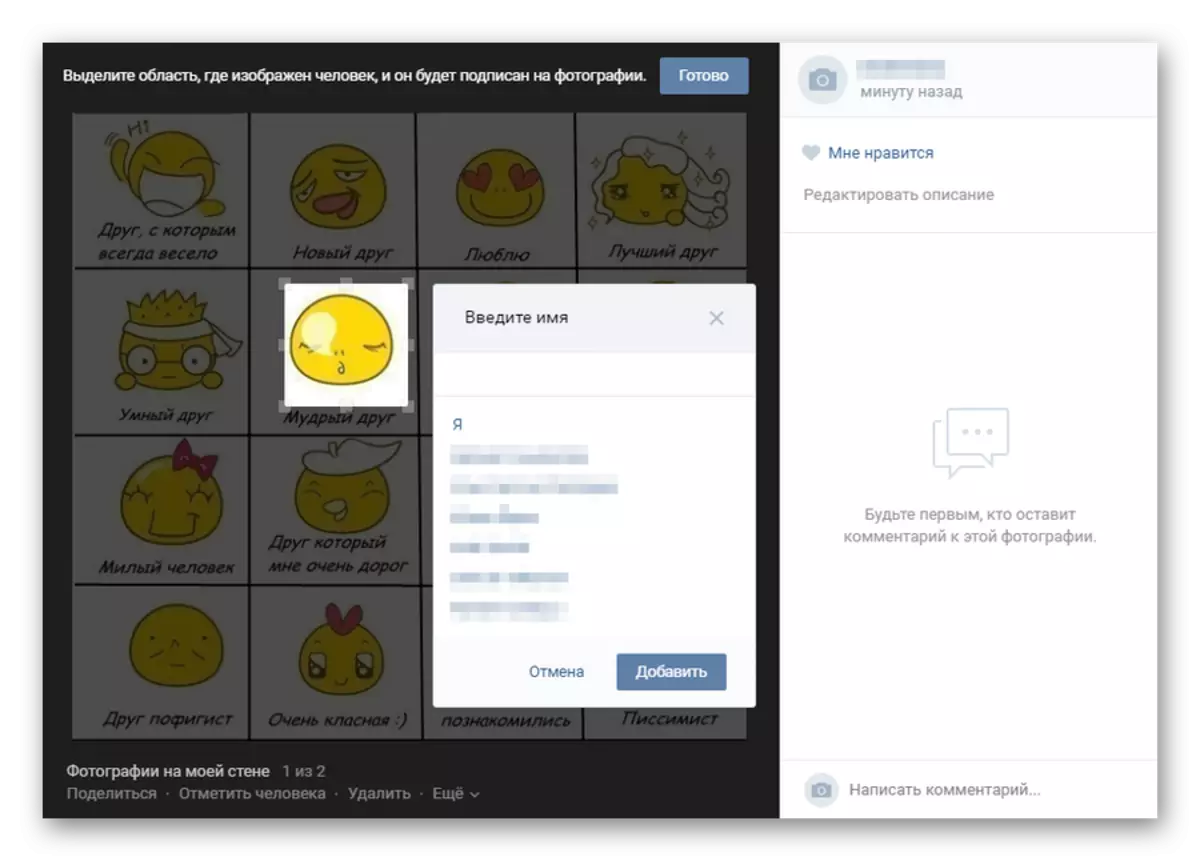
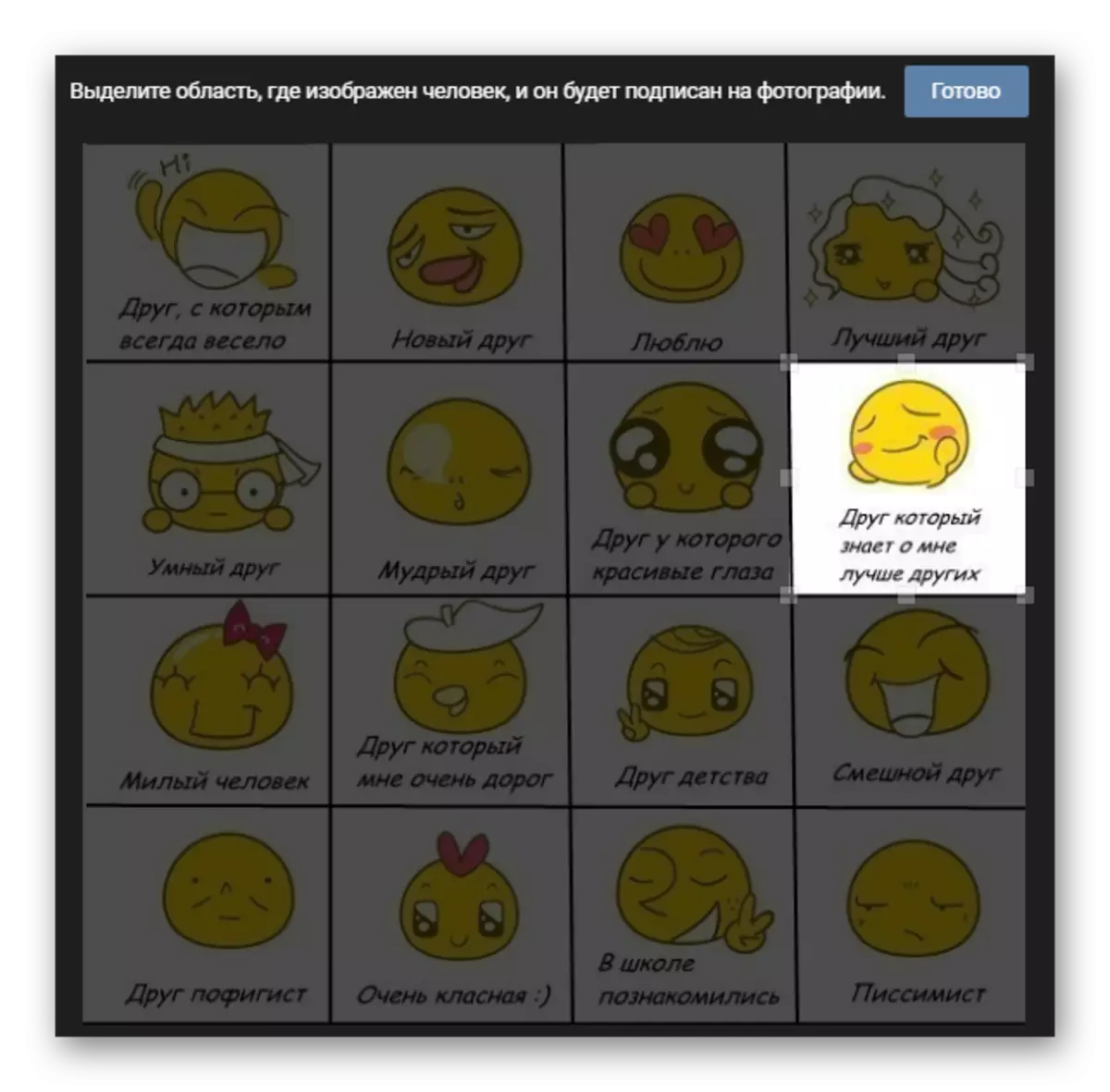
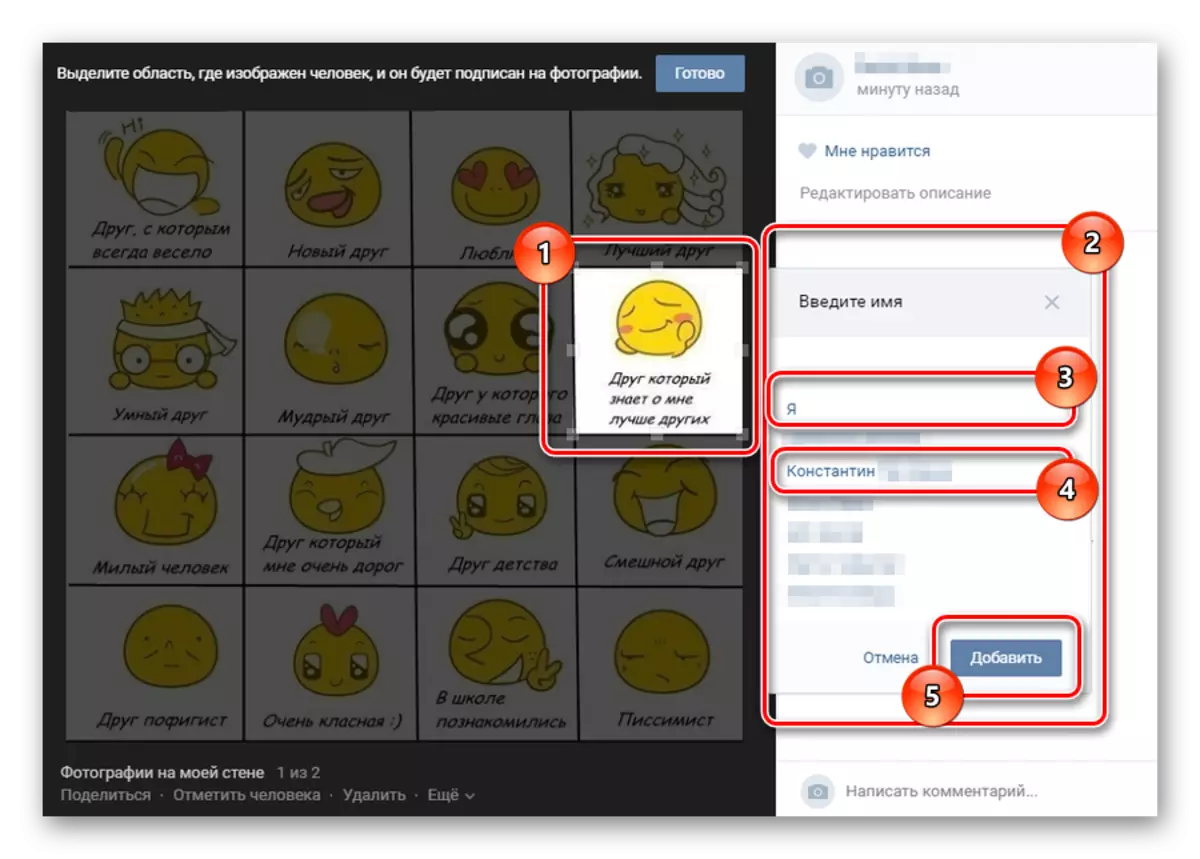
Stanju dvostruko znak ista osoba, uključujući i samog direktno.
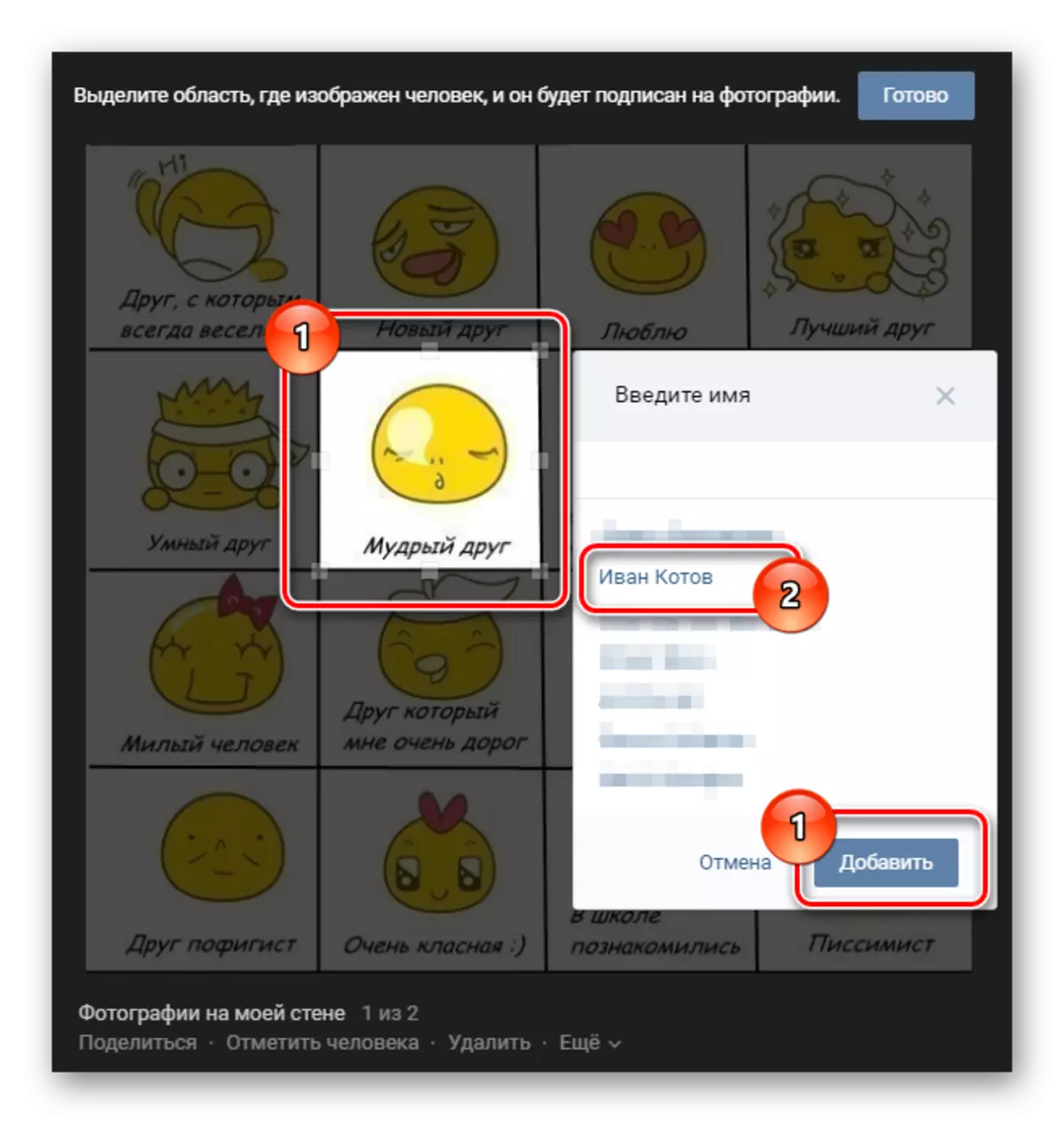
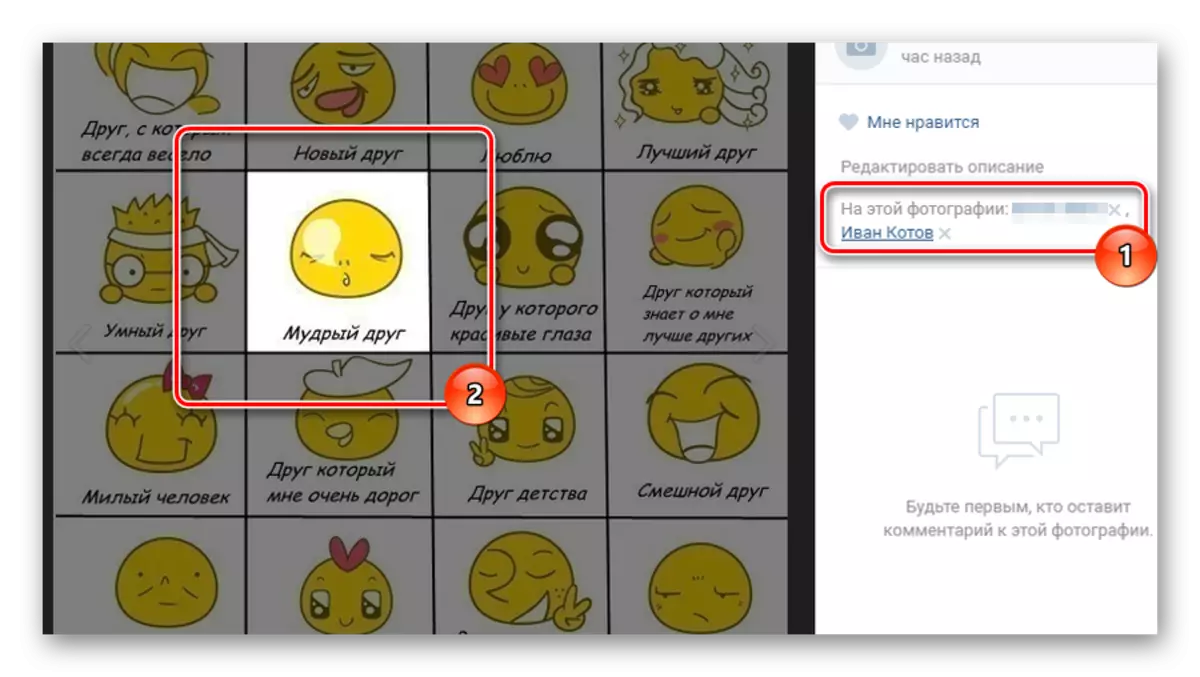
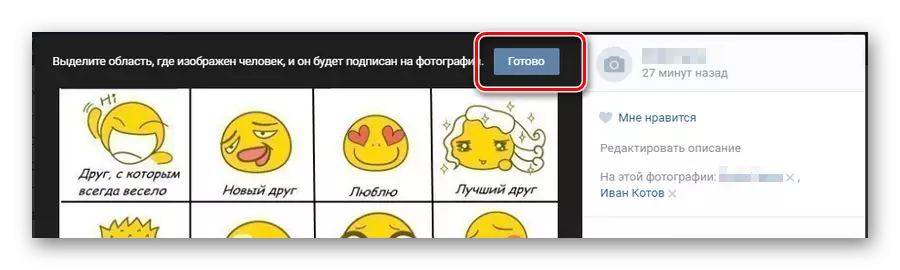
Kada kliknete gumb "Finish", interfejs izolaciju bliskih ljudi, ostavljajući vam da otvorite stranicu sliku. Da biste saznali koji je prikazan na slici, lista posvećenih ljudi u desnom dijelu prozora sa fotografijom. Ovaj zahtjev se odnosi na sve korisnike koji imaju pristup svojim fotografijama.
Nakon navođenja osoba na snimku da će doći obavijest kojom može ići na slikama, koji je označen. Osim toga, vlasnik određenog profila ima pravo da se ukloni sa slike, bez prethodnog dogovora s tobom.
Ukazuje na fotografiju stranca
U nekim okolnostima, na primjer, ako ljudi slavili do sada nije stvorio ličnu stranu VKontakte, ili jedan od vaših prijatelja uklonite se od fotografiju, možete slobodno navesti željenu imena. Problem je samo u ovom slučaju je nedostatak direktno pozivanje na profil osobe koju označen.
na slici takav znak može ukloniti samo sebe.
U principu, raspodjela proces je za obavljanje svih operacija prethodno opisanih, ali uz nekoliko dodatnih preporuke. Konkretnije, da ukaže stranac, morat ćete proći kroz sve gore navedeno ukazuje na sedmi.
- Odaberite područje na slici gdje je osoba koju želite označiti.
- U pop-up prozor automatski "unesite ime" pravo izabranog područja, u samom prvom redu, upišite željeno ime.
- Da biste završili, obavezno, kliknite Dodaj ili Odustani dugme ako se predomisliš.

Znakove ste unijeli može biti pravo ime ljudskih i haotična skup znakova. Odobrenje od uprave je potpuno odsutna ovdje.


Lice iz fotografiji će se pojaviti na listi sa desne strane "Na ovoj fotografiji: ...", međutim, kao običan tekst bez veze na bilo koju stranu. U isto vrijeme, prema vodeći kursor miša na ovo ime, prethodno izabranu oblast će biti istaknuta na slici, baš kao i sa drugim označenim ljudima.
Kao što praksa pokazuje, problemi sa naznakom ljudi na fotografiji proizlaze iz korisnici izuzetno rijetko. Želimo vam puno sreće!
